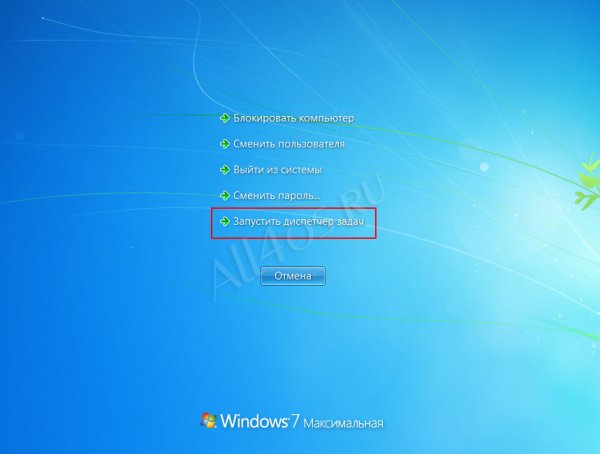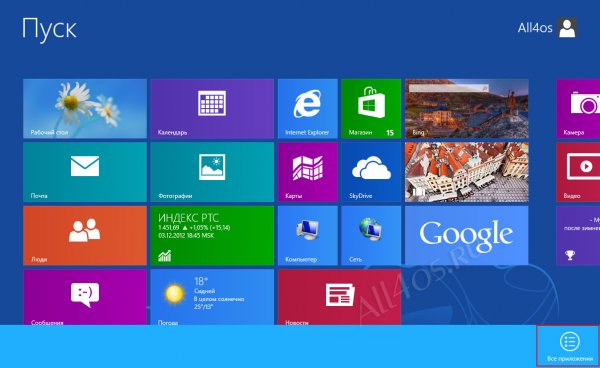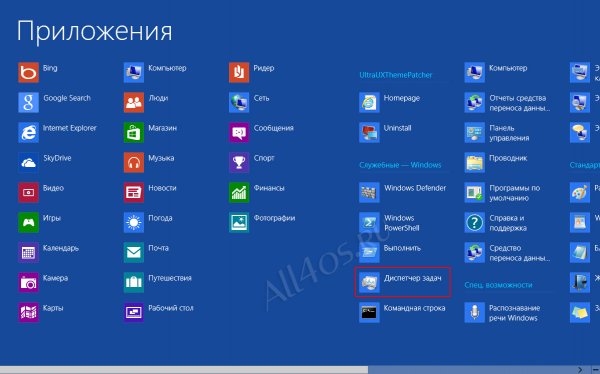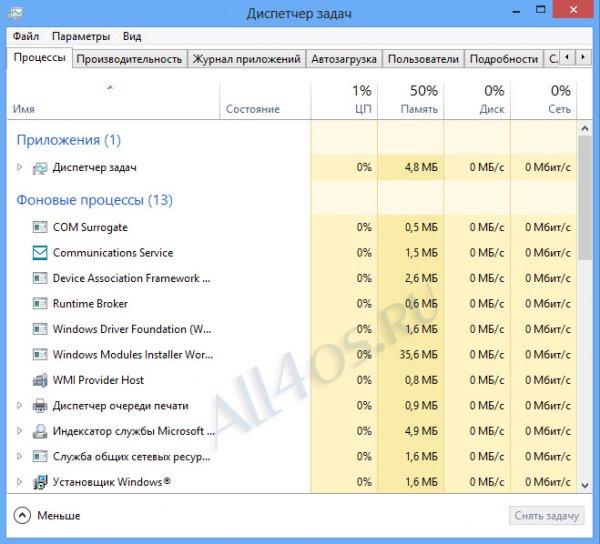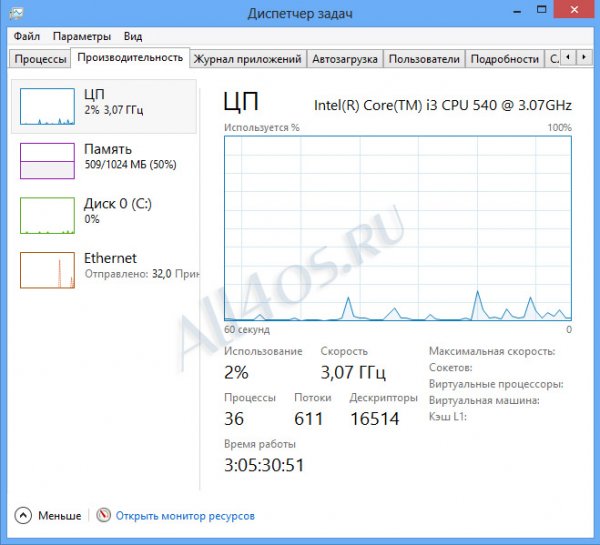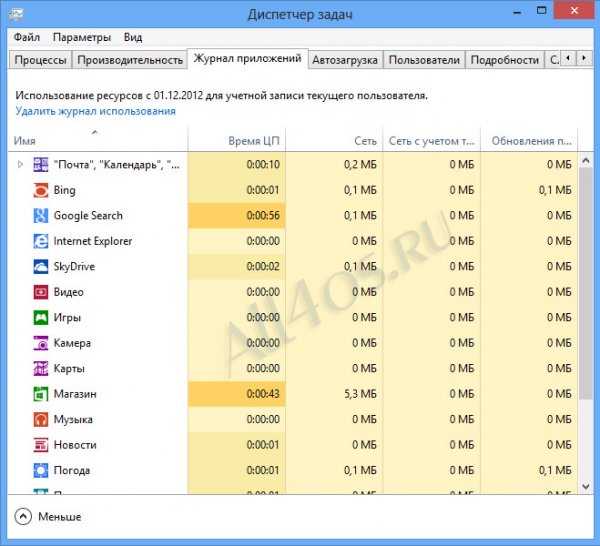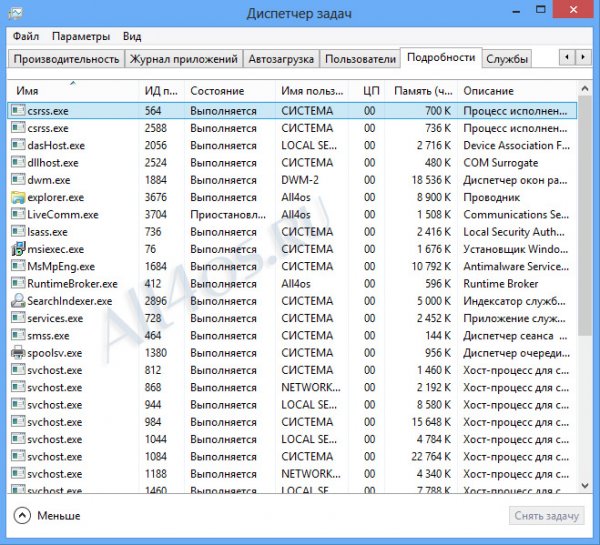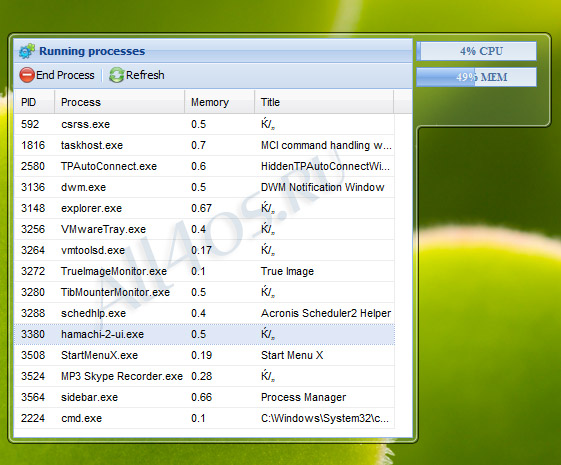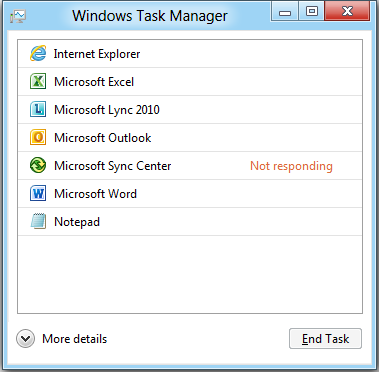Опрос
Подскажите редакторам All4os.ru какие материалы стоит чаще выкладывать?

Популярные темы
Android, FreeBSD, Google, Linux, Mac OS X, Microsoft, Win Server 2003, Win Server 2008, Windows 10, Windows 7, Windows 8, Windows 9, Windows Vista, Windows XP, Безопасность, Видео, Видео обои, Гаджеты, Драйвера, Железо, Интерфейс, Мобильные ОС, Новости, Обзоры, Обои, Оптимизация, Оформление, Приложения для Android, Приложения для Windows 8, Программы для Windows 10, Рабочий стол, Реестр, Секреты, Система, Скриншоты, Советы, Софт, Темы, Темы для Windows 10, Уязвимости
Показать все теги
Показать все теги
Диспетчер задач Windows XP, 7, 8
Компьютерная грамотность | Разместил: Cesar, 2012-11-14 |  21311 21311  0 0  |
Task Manager - встроенная утилита в операционных системах Windows, предназначена для отображения списка открытых приложений и запущенных процессов. Позволяет следить за объемом потребляемых ресурсов - процессорным временем и оперативной памятью, как отдельных приложений, так и в целом по системе.
Для запуска диспетчера задач можно использовать несколько способов, самый популярный из них - это нажатие сочетания клавиш Ctrl+Alt+Del и Ctrl+Shift+Esc. Также диспетчер можно запустить из командной строки или с помощью диалога Выполнить (Win+R) воспользовавшись командой taskmgr.exe. Третий способ запуска можно выполнить с использованием одной мыши - кликните правой кнопкой по системным часам, в нижнем правом углу экрана, и выберите пункт Диспетчер задач:
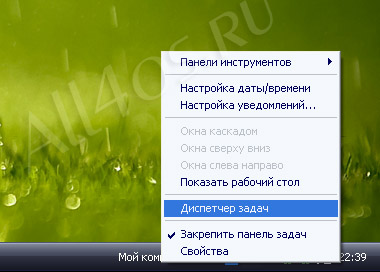
Данный способ работает на Windows XP и 7:

Стоит отметить, что при вызове диспетчера задач при помощи клавиш Ctrl+Alt+Del в Windows 7 вы увидите промежуточный экран, где нужно выбрать его, кликнув по соответствующей ссылке:
Далее вновь откроется рабочий стол и сам диспетчер:

Рассмотрим более подробно богатый функционал системной утилиты. В диспетчере есть несколько вкладок:
Приложения - выводит список всех запущенных программ, игр, открытых папок и т.д. Вы можете переключаться между ними, а также завершить работу, выбрав конкретное приложение и нажав кнопку «Снять задачу».
Процессы - самые подробные данные о работающих процессах, с помощью этого инструмента вы сможете завершать или менять приоритет любых подозрительных процессов, кроме системных. Если у вас возникли сомнения по поводу происхождения того или иного процесса, введите его название в поисковик, и с большей долей вероятности получите подробные сведения о нем, вполне возможно, что похожим на системный процесс спрятался вирус, злоумышленники часто используют такие приемы, чтобы сделать вирус как можно дольше не замеченным.
Службы - вкладка появилась в диспетчере задач начиная с Windows Vista, в ней отображаются сведения о всех службах ОС, также можно приостанавливать или запускать нужные службы.
Быстродействие, в этой вкладке вы найдете наглядные графики нагрузки процессоров и показатели загруженности оперативной памяти компьютера.
Сеть - выводит графики загрузки сетевых подключений.
Пользователи - отображается список активных пользователей, в режиме администратора также позволяет манипулировать ими: отключить, выйти из системы и др.
В новой Windows 8 диспетчер задач претерпел значительные изменения, для его вызова можно использовать прежние Ctrl+Alt+Del:

А также производить запуск из метро интерфейса, кликнуть правой кнопкой мыши на стартовом экране и перейти на все приложения:
В новой ОС диспетчер имеет два вида отображения, по умолчанию открывается краткая версия с единственным списком запущенных программ:
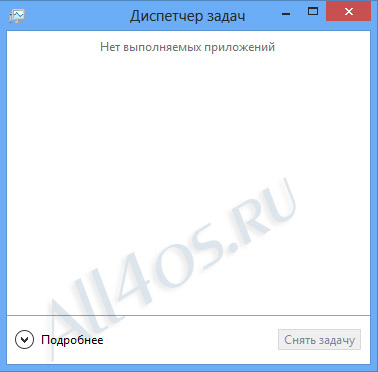
При наличии которых, можно завершить зависшую или не нужную программу, с помощью кнопки «Снять задачу». При желании можно переключиться на подробный режим для продвинутых пользователей - ссылка «Подробнее», в нем вы увидите максимально полную информацию о запущенных процессах, нагрузки компьютера с различными графиками, данные о метро-приложениях и много другое:
Подробное описание вкладок, а также видео обзор нового диспетчера можно посмотреть в этой статье.
Случается и такое, что при попытке открыть менеджер процессов пользователь получает такое сообщение «Диспетчер задач отключен администратором»:

В большинстве случае это говорит о том, что компьютер заражен вирусами, вредоносные программы намеренно блокируют доступ к диспетчеру в целях обеспечения собственной безопасности. В таких случаях прежде всего необходимо отключить компьютер от интернета и проверить его антивирусной программой с заранее обновленными антивирусными базами.
При этом в реестре ОС создается новый раздел с параметром DisableTaskMgr, чтобы его отключить запустите редактор реестра нажитием клавиш - Win+R и введя команду regedit. Откройте ветвь реестра
HKEY_CURRENT_USER\Software\Microsoft\Windows\CurrentVersion\Policies\System и найдите DisableTaskMgr
если установлено значение 1, то исправьте его на 0., также можно совсем удалить данный параметр.
Еще стоит проверить еще одну область администрирования ОС - Политику безопасности. Запускаем диалог Выполнить (Win+R) и вводим команду gpedit.msc -> Ok
В открывшемся окне найдите путь Групповая политика -> Политика «Локальный компьютер» -> Конфигурация пользователя -> Административные шаблоны -> Система -> Возможности Ctrl+Alt+Del
В правой части окна открываем по строке «Удалить диспетчер задач» (Состояние по умолчанию - Не задана). В свойствах «Удалить Диспетчер задач» установлен переключатель Включен, поставьте его на Отключен (или Не задан), нажмите Применить и OK. Изменения вступят в силу после перезагрузки ПК, после чего можно будет запустить незаменимый при работе диспетчер.
Обратите внимание, при работе в локальной сети - офис, крупное предприятие, отключенный диспетчер задач может быть инициативой системного администратора, делается это специально, например, для невозможности завершения работы различных утилит самим пользователем, такие программы осуществляют слежку за работником - ведется учет прошедшего объема трафика, посещенные веб-сайты и прочее.
Для запуска диспетчера задач можно использовать несколько способов, самый популярный из них - это нажатие сочетания клавиш Ctrl+Alt+Del и Ctrl+Shift+Esc. Также диспетчер можно запустить из командной строки или с помощью диалога Выполнить (Win+R) воспользовавшись командой taskmgr.exe. Третий способ запуска можно выполнить с использованием одной мыши - кликните правой кнопкой по системным часам, в нижнем правом углу экрана, и выберите пункт Диспетчер задач:
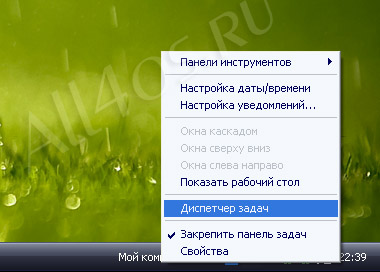
Данный способ работает на Windows XP и 7:

Стоит отметить, что при вызове диспетчера задач при помощи клавиш Ctrl+Alt+Del в Windows 7 вы увидите промежуточный экран, где нужно выбрать его, кликнув по соответствующей ссылке:
Далее вновь откроется рабочий стол и сам диспетчер:

Рассмотрим более подробно богатый функционал системной утилиты. В диспетчере есть несколько вкладок:
Приложения - выводит список всех запущенных программ, игр, открытых папок и т.д. Вы можете переключаться между ними, а также завершить работу, выбрав конкретное приложение и нажав кнопку «Снять задачу».
Процессы - самые подробные данные о работающих процессах, с помощью этого инструмента вы сможете завершать или менять приоритет любых подозрительных процессов, кроме системных. Если у вас возникли сомнения по поводу происхождения того или иного процесса, введите его название в поисковик, и с большей долей вероятности получите подробные сведения о нем, вполне возможно, что похожим на системный процесс спрятался вирус, злоумышленники часто используют такие приемы, чтобы сделать вирус как можно дольше не замеченным.
Службы - вкладка появилась в диспетчере задач начиная с Windows Vista, в ней отображаются сведения о всех службах ОС, также можно приостанавливать или запускать нужные службы.
Быстродействие, в этой вкладке вы найдете наглядные графики нагрузки процессоров и показатели загруженности оперативной памяти компьютера.
Сеть - выводит графики загрузки сетевых подключений.
Пользователи - отображается список активных пользователей, в режиме администратора также позволяет манипулировать ими: отключить, выйти из системы и др.
В новой Windows 8 диспетчер задач претерпел значительные изменения, для его вызова можно использовать прежние Ctrl+Alt+Del:

А также производить запуск из метро интерфейса, кликнуть правой кнопкой мыши на стартовом экране и перейти на все приложения:
В новой ОС диспетчер имеет два вида отображения, по умолчанию открывается краткая версия с единственным списком запущенных программ:
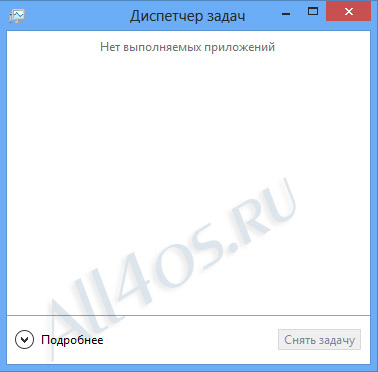
При наличии которых, можно завершить зависшую или не нужную программу, с помощью кнопки «Снять задачу». При желании можно переключиться на подробный режим для продвинутых пользователей - ссылка «Подробнее», в нем вы увидите максимально полную информацию о запущенных процессах, нагрузки компьютера с различными графиками, данные о метро-приложениях и много другое:
Подробное описание вкладок, а также видео обзор нового диспетчера можно посмотреть в этой статье.
Если диспетчер задач не запускается
Случается и такое, что при попытке открыть менеджер процессов пользователь получает такое сообщение «Диспетчер задач отключен администратором»:

В большинстве случае это говорит о том, что компьютер заражен вирусами, вредоносные программы намеренно блокируют доступ к диспетчеру в целях обеспечения собственной безопасности. В таких случаях прежде всего необходимо отключить компьютер от интернета и проверить его антивирусной программой с заранее обновленными антивирусными базами.
При этом в реестре ОС создается новый раздел с параметром DisableTaskMgr, чтобы его отключить запустите редактор реестра нажитием клавиш - Win+R и введя команду regedit. Откройте ветвь реестра
HKEY_CURRENT_USER\Software\Microsoft\Windows\CurrentVersion\Policies\System и найдите DisableTaskMgr
если установлено значение 1, то исправьте его на 0., также можно совсем удалить данный параметр.
Еще стоит проверить еще одну область администрирования ОС - Политику безопасности. Запускаем диалог Выполнить (Win+R) и вводим команду gpedit.msc -> Ok
В открывшемся окне найдите путь Групповая политика -> Политика «Локальный компьютер» -> Конфигурация пользователя -> Административные шаблоны -> Система -> Возможности Ctrl+Alt+Del
В правой части окна открываем по строке «Удалить диспетчер задач» (Состояние по умолчанию - Не задана). В свойствах «Удалить Диспетчер задач» установлен переключатель Включен, поставьте его на Отключен (или Не задан), нажмите Применить и OK. Изменения вступят в силу после перезагрузки ПК, после чего можно будет запустить незаменимый при работе диспетчер.
Обратите внимание, при работе в локальной сети - офис, крупное предприятие, отключенный диспетчер задач может быть инициативой системного администратора, делается это специально, например, для невозможности завершения работы различных утилит самим пользователем, такие программы осуществляют слежку за работником - ведется учет прошедшего объема трафика, посещенные веб-сайты и прочее.
| Рейтинг: |
|
Поделиться с друзьями: |
-
Другие материалы схожей тематики:
 Комментарии к статье (От своего имени Вконтакте или как пользователь All4os.ru)
Комментарии к статье (От своего имени Вконтакте или как пользователь All4os.ru)